明基E580智能商务投影机外观展示(遥控器|接口|底座|机身)
-
摘要来自:
-
摘要来自:
 无韵之歌
无韵之歌 -
摘要来自:2019-09-03
【什么值得买 摘要频道】下列精选内容摘自于《还有这波操作?明基E580智能商务投影机测评》的片段:
打开包装盒之后就是常规的配件全家福,包括主机,电源线,HDMI线,遥控,说明书,保修卡,绿色小尾巴。

 配件清单:电源线/适配线/说明书/光盘/遥控器/绿尾巴天线+投影仪
配件清单:电源线/适配线/说明书/光盘/遥控器/绿尾巴天线+投影仪


看下细节ing
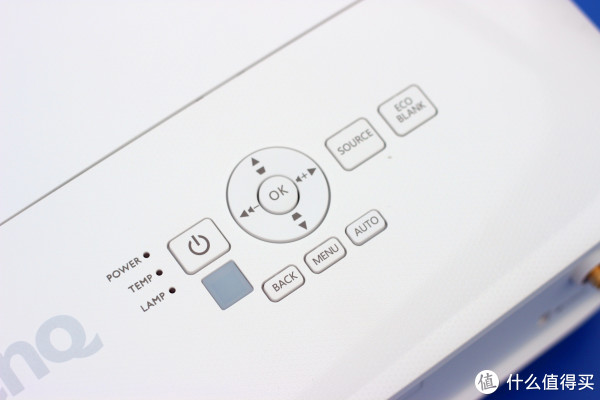
 虽说有遥控器,但是总是有那么些像我一样的傻瓜,要站在投影仪面前按键,机身的这个物理按键我十分心水,简直就是为这种拿到半截就开跑的人设计的。按起来手感也很好,调整的时候就感觉立即反应,比遥控器直接。可以直接站到投影机面前进行调整,很很很方便。
虽说有遥控器,但是总是有那么些像我一样的傻瓜,要站在投影仪面前按键,机身的这个物理按键我十分心水,简直就是为这种拿到半截就开跑的人设计的。按起来手感也很好,调整的时候就感觉立即反应,比遥控器直接。可以直接站到投影机面前进行调整,很很很方便。


接口也算的上是丰富,VGA接口+HDMI接口+两个USB接口+音频接口,反正一般要用能用的都有了,USB接口两个也是很方便,可以同时插入无线接收器和U盘,领导们啥的,最喜欢用个翻页笔点点点了,自然需要一个接口插入此类办公用品的接收器了。

 在使用明基E580的时候,可以通过调整底座下的螺丝支撑来调整投射画面的高低,算得上是“给我一根木棒,我能撬得动整个地球”的同义。
在使用明基E580的时候,可以通过调整底座下的螺丝支撑来调整投射画面的高低,算得上是“给我一根木棒,我能撬得动整个地球”的同义。

 对于遥控器来说,大小还是算比较大的,跟一般普通电视的遥控器都差不多大了,按键触感实在,对于商务投影来说,这样的按键能让操作者更为迅速的选择到自己需要的功能或者画面,可以说是提高了些许效率。
对于遥控器来说,大小还是算比较大的,跟一般普通电视的遥控器都差不多大了,按键触感实在,对于商务投影来说,这样的按键能让操作者更为迅速的选择到自己需要的功能或者画面,可以说是提高了些许效率。

值得一提的是明基E580整体机身呈白色,延续了明基投影一贯的简约大方风格,但是这款明基E580却自带一个绿色的小尾巴,给简约大方的背景一点绿


 不过绿色小尾巴是wifi天线,用和不用信号差别还是挺大的。另外,明基E580自带wifi热点来投射手机屏幕等等功能,信号不好会严重影响投射画面的效果。
不过绿色小尾巴是wifi天线,用和不用信号差别还是挺大的。另外,明基E580自带wifi热点来投射手机屏幕等等功能,信号不好会严重影响投射画面的效果。

 几大核心功能一览:
几大核心功能一览:

 从上图来看,明基E580商务投影可以说是满足了商务投影的所有必须功能,那我们一起来看下应用场景吧。
从上图来看,明基E580商务投影可以说是满足了商务投影的所有必须功能,那我们一起来看下应用场景吧。
开机设置
开机启动后,手动拨动调焦旋钮调节投射的清晰度,设置好语言、连接好wifi之后就进入系统设置界面。
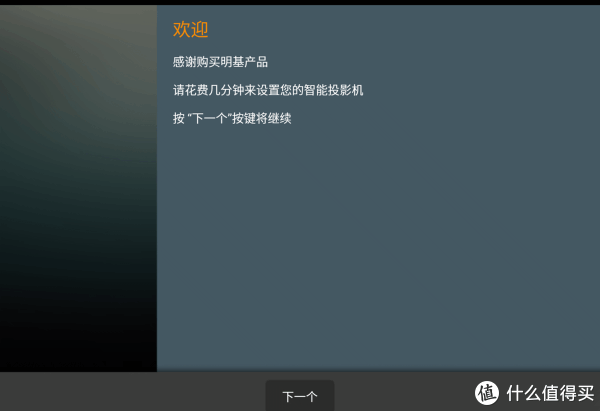
 进入系统界面
进入系统界面
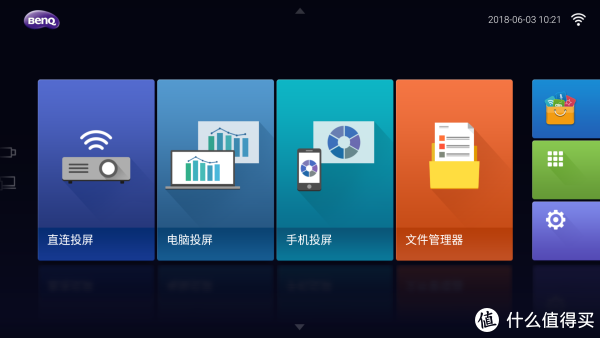
 明基E580这款有个对于一般不经常用电子设备的小白很便利的功能,就是遥控器上的宽高比键。
明基E580这款有个对于一般不经常用电子设备的小白很便利的功能,就是遥控器上的宽高比键。


可以通过点击宽高比键,设置所需要的画面比例,常规的16:9/16:10/4:3等都有,再通过梯形校正,就可以根据实际情况设置好投射画面了(这画面被张大妈压缩的惨不忍睹!!!












